Hur man lägger till och redigerar postlådor till dina e-postkonton på iPhone
Miscellanea / / February 11, 2022

Att ha din e-post med dig hela tiden är fantastiskt. Smartphones som iPhone har gjort detta (och mycket mer) naturligtvis möjligt, men med denna bekvämlighet har några nackdelar också blivit mycket märkbara. I det speciella fallet med e-post, ett av de mest alltmer irriterande problemen med att ha tillgång till din
fullständig e-post på din iPhone
eller annan iOS-enhet är att det ibland bara finns för mycket av det.
Tack och lov, genom att använda brevlådor din e-post kan bli mycket lättare att hantera, samt att det är lättare att hitta meddelanden relaterade till specifika ämnen.
Läs med och lär dig hur du skapar, redigerar och hanterar postlådor för dina olika e-postkonton direkt från din iPhone eller iOS-enhet.
Skapa nya brevlådor
Steg 1: Starta Post app på din iPhone eller annan iOS-enhet. Om du förs direkt till din inkorg trycker du på den övre vänstra knappen för att återgå till huvudmenyn Brevlådor skärm. Där kommer du att se två olika sektioner namngivna Inkorgar och Konton. Den första ger dig direkt tillgång till allas inkorgar
dina e-postkonton antingen separat eller kombinerat, medan den andra delen låter dig komma åt alla delar av varje e-postkonto, som dess mappar till exempel.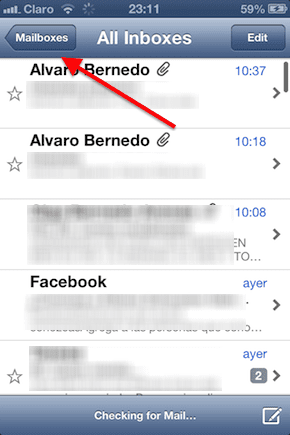

Steg 2: Under Konton trycker du på kontot som du vill skapa en ny brevlåda i. En gång på nästa skärm kommer du att se alla olika delar av det e-postkontot. För att lägga till en postlåda till det kontot, tryck på Redigera knappen längst upp till höger på skärmen. Du kommer att märka att en ny knapp heter Ny brevlåda har dykt upp längst ner till höger på skärmen. Tryck på den.
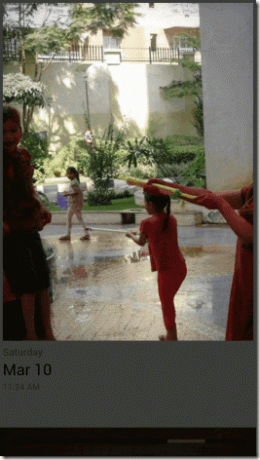
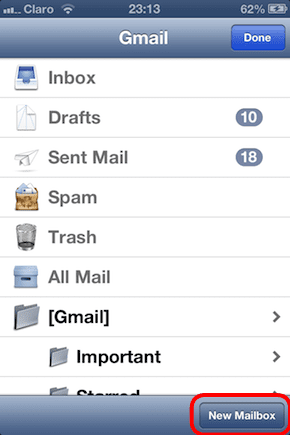
Steg 3: Nästa upp, introducera ett namn för din nya brevlåda och tryck sedan på Spara. Du kommer att tas till kontots huvudskärm. Där, tryck på Gjort och din nya brevlåda är redo att användas.
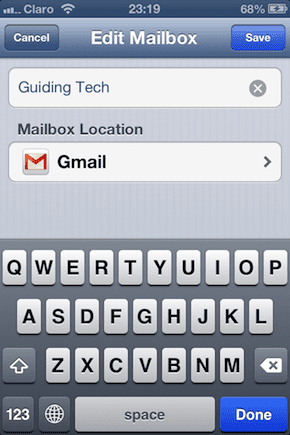
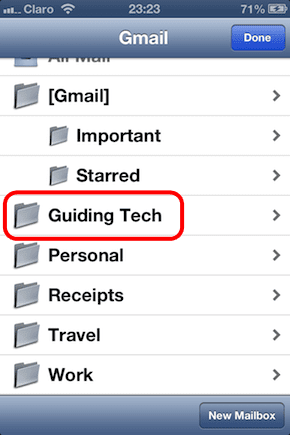
Redigera och flytta brevlådor
Låt oss nu säga att du redan har ett par brevlådor inställda på ditt e-postkonto och du vill antingen flytta dem eller ta bort dem.
Steg 4: På skärmen för ditt e-postkonto trycker du igen på Redigera knapp. Nu, istället för att skapa en ny postlåda, tryck på den som du vill flytta eller ta bort. På nästa skärm kommer du att se alternativet att ta bort det där, så tryck bara på knappen och bekräfta sedan din begäran genom att trycka på Ta bort brevlåda.
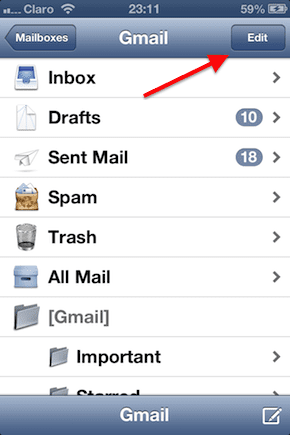
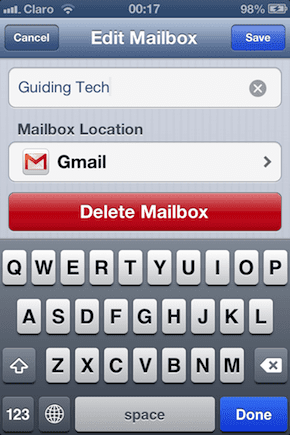

Steg 5: För att flytta brevlådan, tryck under Brevlådans plats. På nästa skärm väljer du mappen dit du vill flytta brevlådan och trycker sedan på Spara. Detta är ett bra alternativ som låter dig organisera din mapp bättre genom att kapsla dem, så att du kan en hel mapp med låt oss säga "Medarbetare" och ha olika brevlådor för var och en av dina medarbetare kapslade under den huvudsakliga ett.
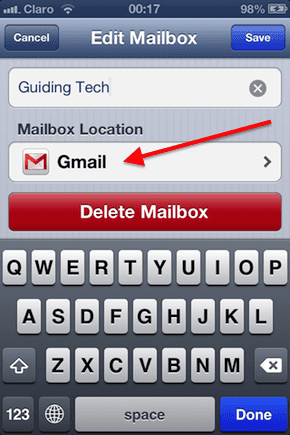
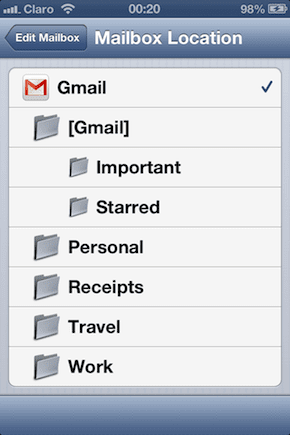


Det handlar om det. Om du inte har använt postlådor tidigare, se till att prova dem. De är ett utmärkt sätt att organisera dina meddelanden och hålla koll på all din e-post.
Senast uppdaterad den 3 februari 2022
Ovanstående artikel kan innehålla affiliate-länkar som hjälper till att stödja Guiding Tech. Det påverkar dock inte vår redaktionella integritet. Innehållet förblir opartiskt och autentiskt.



